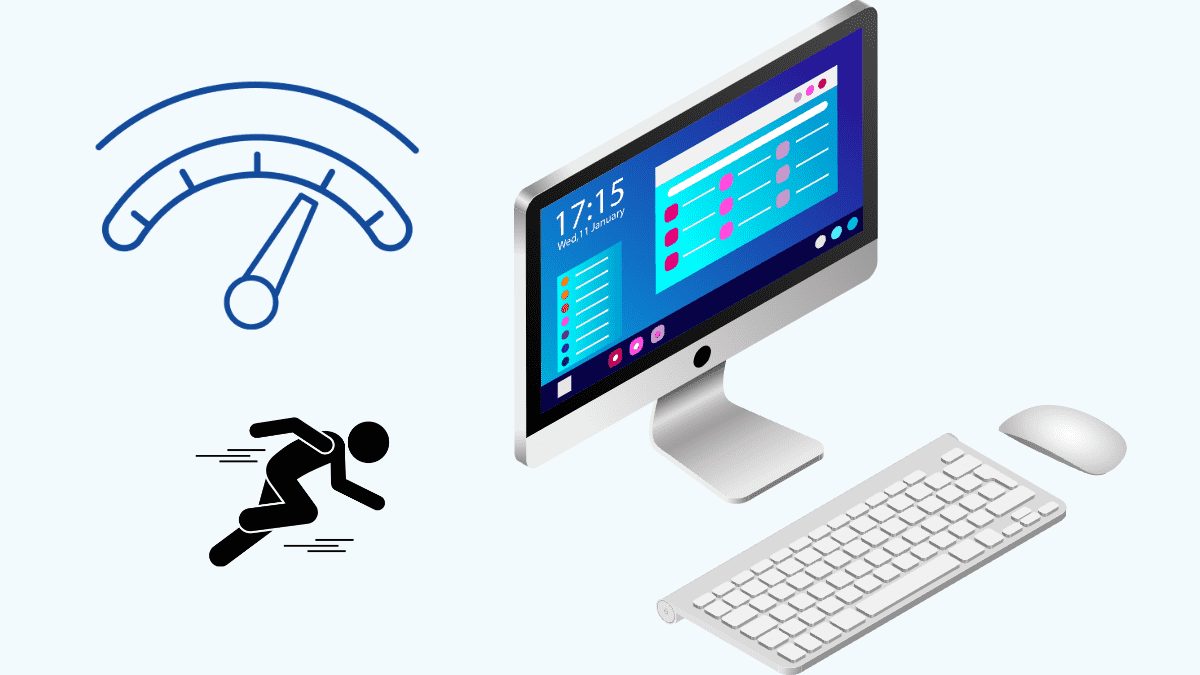みなさんこんにちは。今回は有名なWordPressプラグイン「EWWW.Image Optimizer」の設定について解説して行きます。こちらのプラグインは画像圧縮用のプラグインではありますが、それだけではありません。今回はその便利な機能について網羅して行きます。
それでは内容に入って行きます。このプラグインを使用するメリットは大きく5つあります。
1.画像の生成を「リサイズ」によって調整できる。

突然ですが、画像を1枚アップロードすると、何枚くらいの画像が追加されると思いますか?
どういうこと、と思うかもしれませんが、画像1枚に対してWordPressの側で10枚くらいを追加で生成しています。サーバーの「ファイルマネージャー」などでWordPressの中身を見てみると、同じファイル名で複数のサイズが生成されていることが分かると思います。
塵も積もれば山となる、ということで、これが溜まってくるとかなりの容量になることがお分かりいただけるかと。この生成はいくつかの方法で制限することができ、必ずやった方が良いと思います。
まずはWordPress自体の「メディア設定」から制限する方法ですね。この画面のように中サイズと大サイズの数値を0にすることで、この2種類は制限できます。が、もちろんこれでは焼け石に水です。

そこでこのプラグインの出番ということですね。プラグインを有効化した後、設定からリサイズを選択します。ここでは画像にあるように、作成を無効化するサイズを選ぶことが出来ます。
僕の場合はthumb120以外の作成を無効化しています。これはCocoonの新着記事に表示させるために必要だったので…。

.htaccessを編集する方法は調べると沢山出て来ますが、ネットのコードをコピペしても環境によっては上手く行かないこともあります。EWWW.Image Optimizerのリサイズなら安全に画像の自動生成を調整できます!
2.画像のWebP変換
次は画像のWebP(ウェッピー)変換についてです。これはGoogleが開発している画像フォーマット(pngやjpgのような)です。
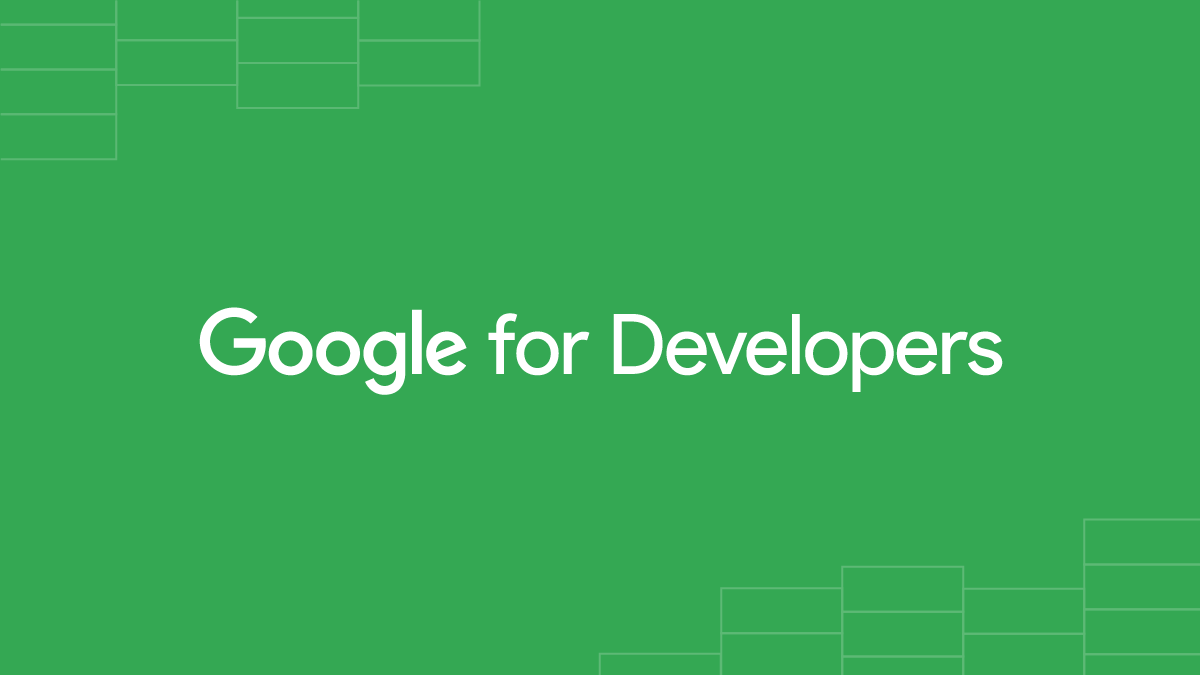
画像サイズが小さく済むのでSEO対策にもなります。主要なブラウザにはほぼ対応しているため、ぜひWebP変換を導入することをおすすめします。

いくつか方法はありますが、EWWW.Image Optimizerを使うことで簡単に画像のWebP変換ができます。これは本当に便利でした!
いくつかの手順や確認方法、キャッシュについての解説があるので、後日、別の記事にて解説して行きます。
3.遅延読み込み(Lazy Load)
これもページの表示速度を改善するためのものです。具体的には、ユーザーが見ているところの画像だけを読み込み、あとはスクロールに合わせて行く感じですね。だから遅延読み込み、というわけです。ページをスクロールすると画像が表示されて行くような経験は、あなたにもあるのではと思います。

ただし、こちらはWordPressテーマの方で対応している場合もあるので干渉に気を付ける必要があります。例えば僕が使用しているCocoonの場合はテーマに遅延読み込み機能があるので、こちらでは無効にしています。
4.情報が多い
EWWWで検索すると様々な記事が出て来ると思います。有名で多くの人にダウンロードされているということは、それだけ多くの情報があるということですね。
これは実際に不具合などを体験しないと分かりにくいかもしれませんが、非常に大事なことです。検索しても思った通りの情報が見つからないのは結構大変ですからね…。
その点このプラグインは設定に関して調べようと思ったら大抵の情報は出て来ると思います。英語の記事や公式ドキュメントまで含めたら知りたい情報は確実に見つかるでしょう。
5.全てが自動
最後に画像の圧縮についてです。と言うか、これがメインの機能なんですが…。
圧縮率の面では「ImageOptim」や「TinyPNG」に劣り、併用すると数%程度の圧縮率にしかなりません。しかし、画像をWordPressにアップロードするときに自動で圧縮してくれるというのが便利なポイントですね。
もちろんWebP画像の追加も自動で行ってもらえます。画像を多く使う場合はちまちまと作業してられないですし、これは非常に重要なポイントでしょう。1日のアップロード数制限などもありません。
まとめ。非常に便利なプラグイン!
ってなわけでここまで、「EWWW.Image Optimizer」の5つのメリットについて解説して来ました。
・リサイズによる画像生成の制御
・WebP変換
・遅延読み込み
・情報が多い
・全自動
画像圧縮以外の便利機能についても注目ですね。
GoogleのPage Speed Insightsでも、画像のWebP化や遅延読み込みが推奨されています。とりあえず手軽にできるSEO対策として導入すると良いでしょう。
ぜひ設定を検討してみてください!